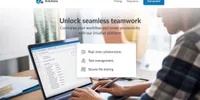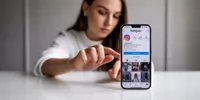Panduan Lengkap cara cek typo otomatis di word tanpa aplikasi Tambahan
Diperbarui: Diterbitkan:

cara cek typo otomatis di word tanpa aplikasi
Kapanlagi.com - Kesalahan pengetikan atau typo merupakan permasalahan umum yang dialami hampir setiap pengguna saat membuat dokumen digital. Fenomena ini menjadi lebih kompleks ketika dokumen yang dibuat memiliki ratusan halaman dan memerlukan tingkat akurasi tinggi. Untungnya, Microsoft Word telah menyediakan berbagai fitur canggih yang memungkinkan pengguna melakukan pengecekan kesalahan ketik secara otomatis tanpa memerlukan instalasi aplikasi pihak ketiga.
Fitur-fitur bawaan Word ini tidak hanya mampu mendeteksi kesalahan ejaan sederhana, tetapi juga dapat mengidentifikasi masalah tata bahasa yang lebih kompleks. Dengan memanfaatkan teknologi pemrosesan bahasa yang terintegrasi, Word memberikan solusi komprehensif untuk memastikan kualitas dokumen yang dihasilkan memenuhi standar profesional, hanya di KapanLagi.com!
Advertisement
1. Memahami Fitur Spelling and Grammar Microsoft Word
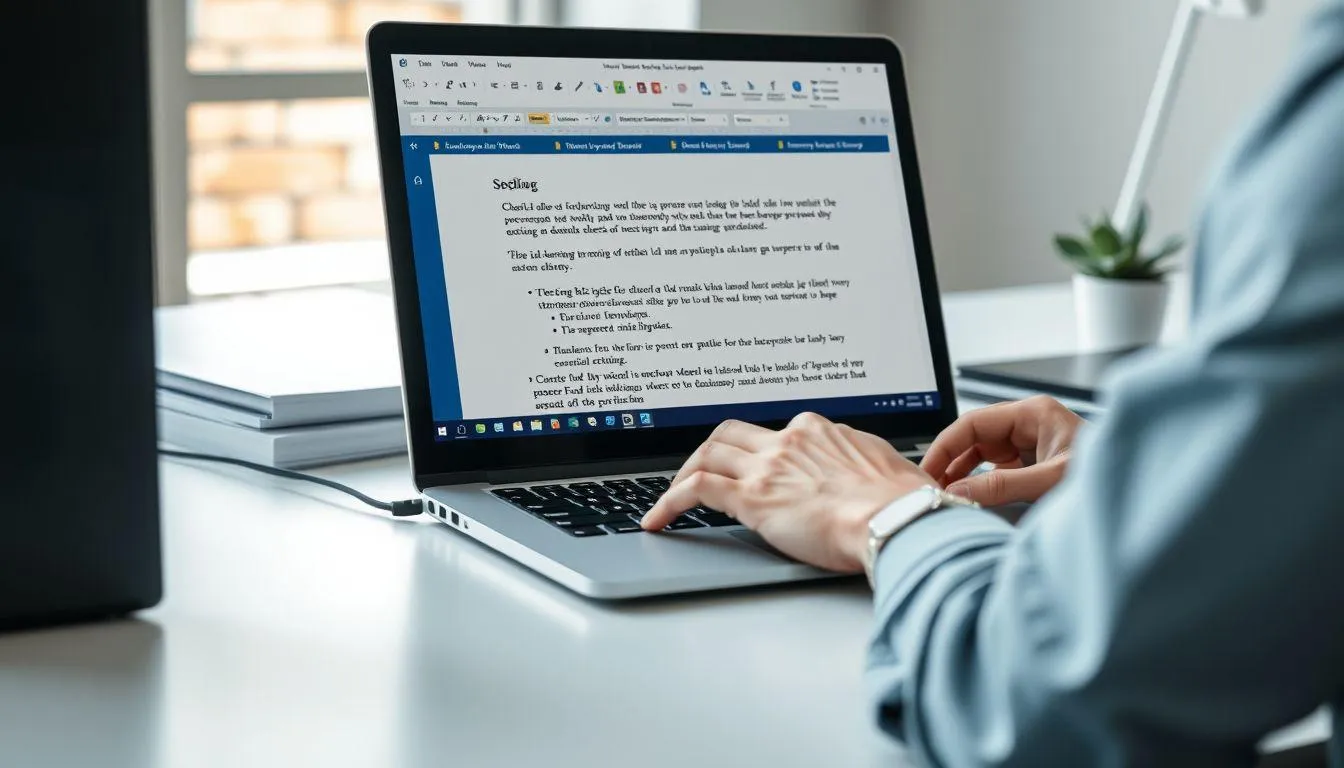
Microsoft Word dilengkapi dengan sistem pengecekan ejaan dan tata bahasa yang bekerja secara real-time selama proses pengetikan berlangsung. Teknologi ini menggunakan database kosakata yang ekstensif untuk mengidentifikasi kata-kata yang tidak sesuai dengan kaidah ejaan standar. Ketika sistem mendeteksi potensi kesalahan, Word akan memberikan penanda visual berupa garis bergelombang berwarna merah untuk kesalahan ejaan dan hijau untuk masalah tata bahasa.
Kecanggihan fitur ini terletak pada kemampuannya memberikan saran perbaikan yang kontekstual. Word tidak hanya menandai kesalahan, tetapi juga menyediakan alternatif kata yang tepat berdasarkan konteks kalimat. Sistem ini dapat mengenali pola kesalahan umum seperti penukaran huruf, penghilangan karakter, atau penggunaan kata yang mirip namun memiliki makna berbeda.
Proses kerja fitur ini berlangsung di latar belakang tanpa mengganggu alur penulisan. Pengguna dapat melanjutkan aktivitas mengetik sambil sistem secara otomatis melakukan pemindaian dan penandaan kesalahan. Efisiensi ini memungkinkan penulis fokus pada pengembangan ide tanpa terganggu oleh proses koreksi manual yang memakan waktu.
Selain mendeteksi kesalahan dasar, fitur Spelling and Grammar juga mampu mengidentifikasi masalah struktur kalimat yang lebih kompleks. Sistem dapat mengenali penggunaan tanda baca yang tidak tepat, kesalahan dalam pembentukan kalimat majemuk, dan inkonsistensi dalam penggunaan format penulisan.
2. Konfigurasi Pengaturan Bahasa Indonesia di Microsoft Word
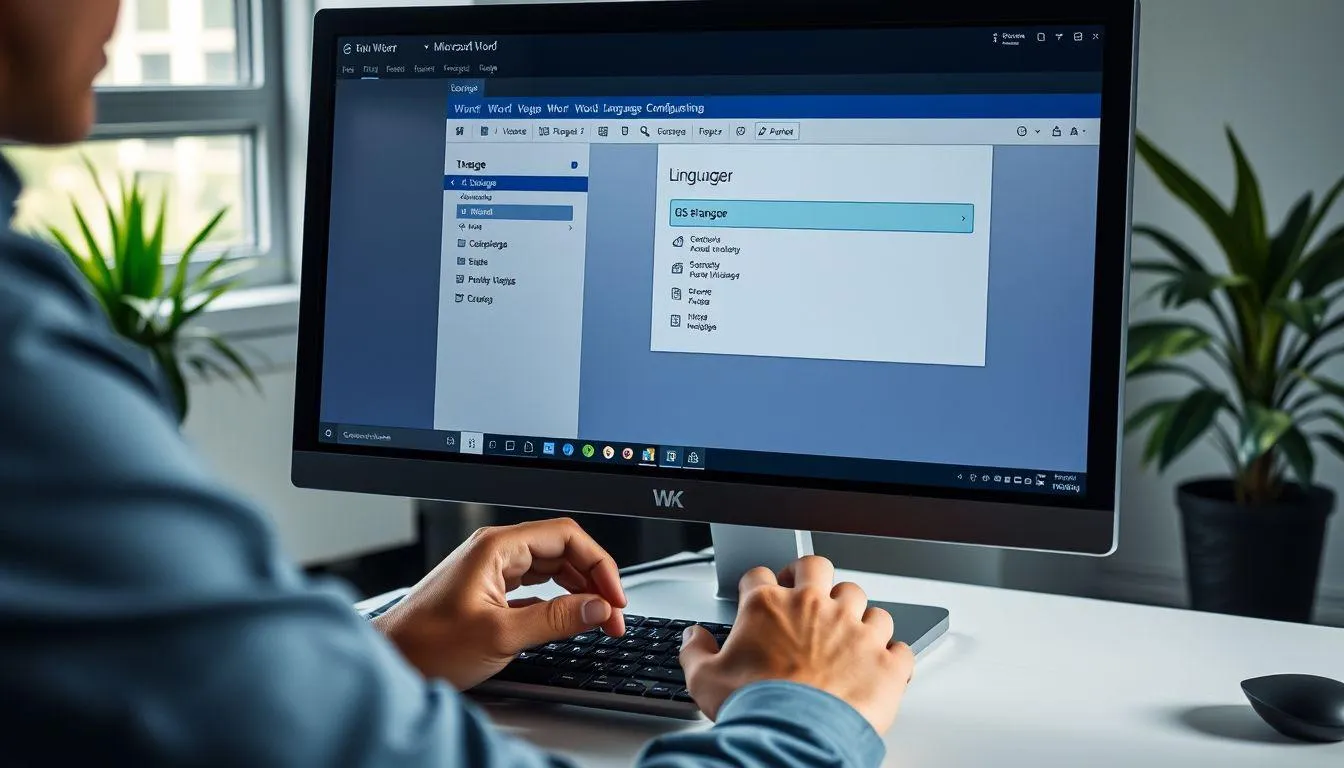
Pengaturan bahasa menjadi aspek fundamental dalam optimalisasi fitur pengecekan typo di Word. Secara default, aplikasi menggunakan bahasa yang telah ditetapkan dalam sistem operasi, namun untuk dokumen berbahasa Indonesia, diperlukan konfigurasi khusus agar pengecekan berjalan dengan akurat. Proses ini melibatkan instalasi paket bahasa Indonesia yang mencakup kamus ejaan dan aturan tata bahasa yang sesuai dengan kaidah Bahasa Indonesia.
Langkah pertama dalam konfigurasi adalah mengakses menu File dan memilih Options untuk membuka panel pengaturan Word. Dalam bagian Language, pengguna perlu memverifikasi ketersediaan bahasa Indonesia dalam daftar bahasa yang didukung. Jika belum tersedia, sistem akan memandu pengguna untuk mengunduh paket bahasa yang diperlukan dari server Microsoft.
Setelah paket bahasa terinstal, pengguna harus menetapkan bahasa Indonesia sebagai bahasa default untuk pengecekan ejaan. Proses ini dilakukan melalui menu Review dengan memilih Language dan kemudian Set Proofing Language. Pemilihan bahasa yang tepat akan memastikan sistem menggunakan kamus dan aturan tata bahasa yang sesuai dengan standar Bahasa Indonesia.
Konfigurasi yang tepat juga memungkinkan Word mengenali kata-kata khusus dalam Bahasa Indonesia yang mungkin tidak tersedia dalam kamus bahasa lain. Hal ini sangat penting untuk dokumen yang menggunakan terminologi teknis atau kata-kata yang spesifik dalam konteks Indonesia.
3. Aktivasi dan Optimalisasi Fitur Pengecekan Otomatis
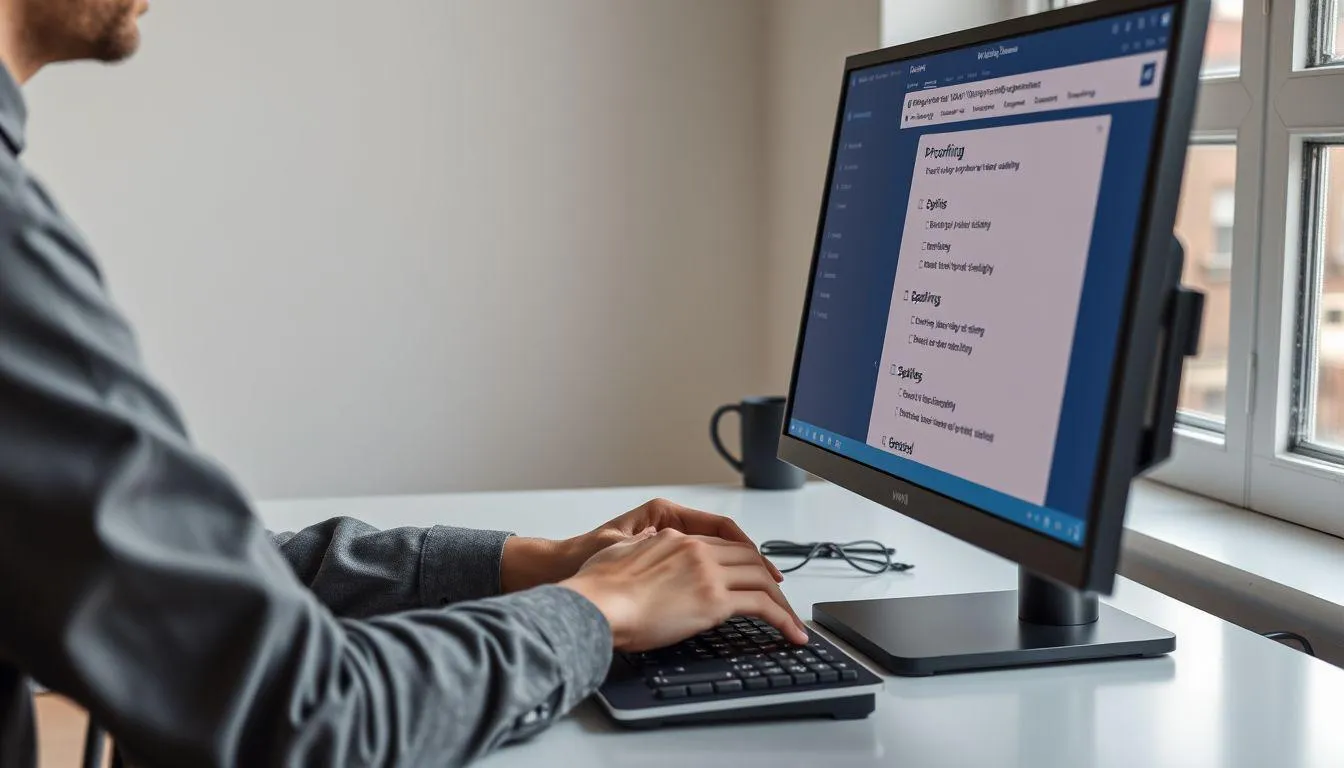
Meskipun fitur pengecekan typo (ejaan dan tata bahasa) umumnya sudah aktif secara default, verifikasi dan penyesuaian pengaturan sangat diperlukan untuk memastikan kinerja optimal.
Panduan 3 Langkah Akses Pengaturan Proofing
-
Akses Opsi Word: Buka menu File, lalu pilih Word Options (Opsi Word).
-
Pilih Kategori: Pilih kategori Proofing (Pemeriksaan/Ejaan).
Konfigurasi Utama untuk Aktivasi Real-Time
Dalam panel Proofing, pastikan Anda mengaktifkan opsi-opsi penting berikut:
-
Check spelling as you type: Mengaktifkan pengecekan ejaan (typo dengan garis merah bergelombang) secara real-time saat Anda mengetik.
-
Mark grammar errors as you type: Mengaktifkan deteksi kesalahan tata bahasa (grammar dengan garis hijau bergelombang) secara real-time.
Optimalisasi untuk Akurasi Tinggi
Untuk optimalisasi yang lebih jauh, terutama untuk dokumen formal, Anda dapat mengaktifkan:
-
Check grammar with spelling: Menggabungkan pemeriksaan tata bahasa dengan pengecekan ejaan, memastikan akurasi tinggi dalam struktur kalimat.
Pastikan pengaturan "Hide spelling errors in this document only" dan "Hide grammar errors in this document only" dinonaktifkan. Konfigurasi ini memastikan semua kesalahan terdeteksi dan ditampilkan, memberikan Anda umpan balik visual yang komprehensif
4. Prosedur Sistematis Pengecekan Typo di Word

Pelaksanaan pengecekan typo di Word dapat dilakukan melalui dua pendekatan utama: pemeriksaan otomatis selama pengetikan dan pemeriksaan menyeluruh setelah dokumen selesai. Pendekatan pertama memanfaatkan fitur real-time checking yang menandai kesalahan segera setelah kata diketik. Pengguna dapat langsung memperbaiki kesalahan dengan mengklik kanan pada kata yang ditandai dan memilih saran perbaikan yang tersedia.
Untuk pemeriksaan menyeluruh, Word menyediakan fitur Spelling & Grammar yang dapat diakses melalui tab Review. Fitur ini akan memindai seluruh dokumen dan menampilkan setiap kesalahan dalam panel khusus di sisi kanan layar. Pengguna dapat meninjau setiap kesalahan secara berurutan dan memilih tindakan yang sesuai: menerima saran perbaikan, mengabaikan kesalahan, atau menambahkan kata ke kamus personal.
Proses pengecekan dapat dipercepat dengan menggunakan shortcut keyboard F7 yang langsung membuka dialog Spelling and Grammar. Metode ini sangat efektif untuk dokumen panjang karena memungkinkan navigasi cepat antar kesalahan tanpa perlu scroll manual melalui seluruh dokumen.
Untuk dokumen dengan format khusus atau terminologi teknis, pengguna dapat memanfaatkan fitur "Add to Dictionary" untuk memperkaya kamus personal. Kata-kata yang ditambahkan tidak akan lagi ditandai sebagai kesalahan dalam dokumen selanjutnya, meningkatkan efisiensi proses pengecekan.
5. Implementasi Pengecekan Typo pada Perangkat Mobile
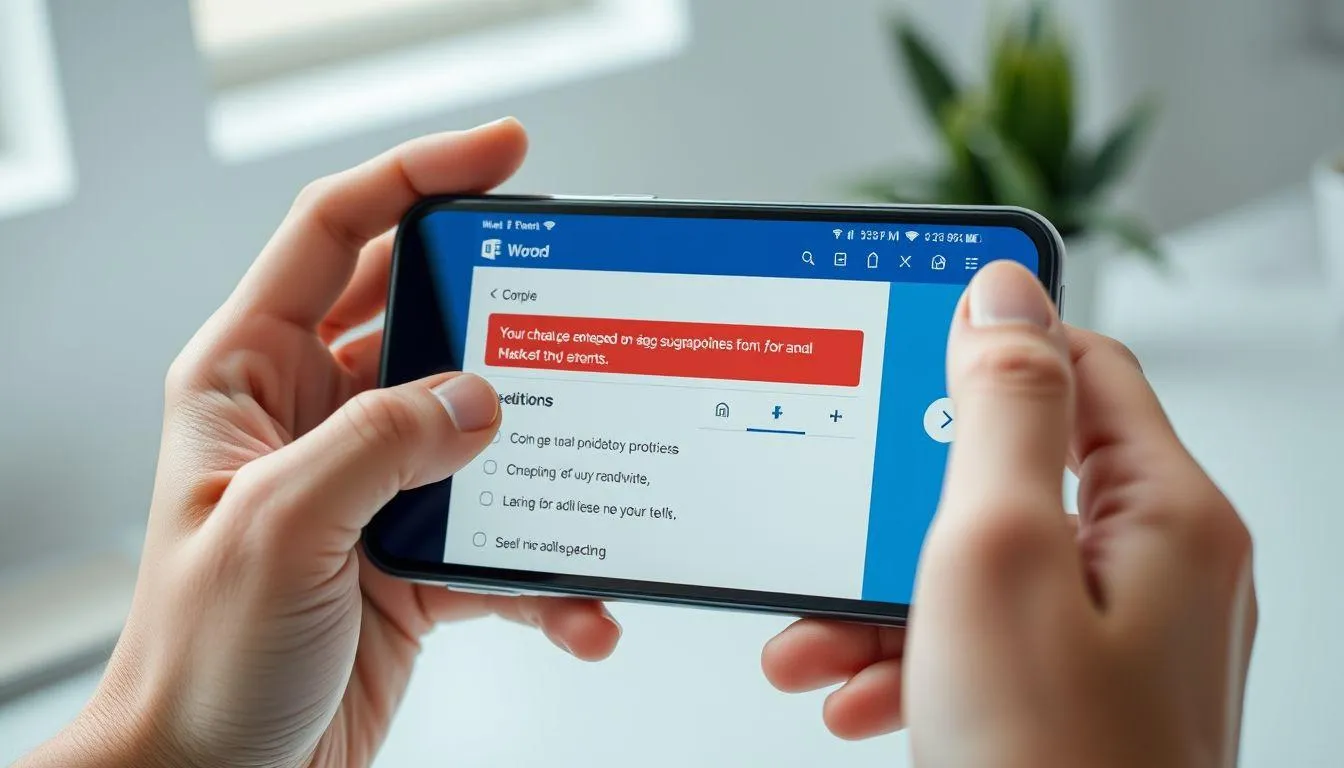
Aplikasi Microsoft Word untuk perangkat mobile menyediakan fungsionalitas pengecekan typo yang hampir setara dengan versi desktop. Fitur ini sangat berguna bagi pengguna yang sering bekerja dengan dokumen saat bepergian atau tidak memiliki akses ke komputer. Aplikasi mobile Word secara otomatis mengaktifkan pengecekan ejaan dan menandai kesalahan dengan indikator visual yang sama seperti versi desktop.
Proses koreksi pada perangkat mobile dilakukan dengan mengetuk kata yang ditandai sebagai kesalahan. Sistem akan menampilkan menu konteks yang berisi saran perbaikan yang dapat dipilih dengan sekali sentuh. Interface yang dioptimalkan untuk layar sentuh memudahkan navigasi dan seleksi opsi koreksi tanpa mengganggu alur penulisan.
Pengaturan bahasa pada aplikasi mobile dapat diakses melalui menu Review, mirip dengan versi desktop. Pengguna dapat mengubah bahasa pengecekan sesuai dengan konten dokumen yang sedang dikerjakan. Sinkronisasi dengan akun Microsoft memungkinkan pengaturan bahasa dan kamus personal tersedia di semua perangkat yang digunakan.
Fitur tambahan seperti Read Aloud juga tersedia pada versi mobile, memungkinkan pengguna mendengarkan dokumen untuk mendeteksi kesalahan yang mungkin terlewat dari pemeriksaan visual. Kombinasi antara pengecekan otomatis dan audio feedback memberikan tingkat akurasi yang tinggi dalam deteksi kesalahan.
6. Metode Alternatif Menggunakan Google Docs
Google Docs menawarkan alternatif yang powerful untuk pengecekan typo, terutama untuk dokumen berbahasa Indonesia atau dokumen dengan campuran bahasa. Platform ini memiliki keunggulan dalam mendeteksi kesalahan ejaan bahasa Indonesia dengan akurasi yang tinggi karena database yang selalu terupdate. Proses pengecekan dimulai dengan menyalin konten dari Word dan menempelkannya ke dokumen Google Docs baru.
Setelah konten dipindahkan, Google Docs secara otomatis akan menandai kesalahan ejaan dengan garis merah bergelombang. Sistem deteksi Google Docs sangat efektif untuk dokumen panjang karena dapat memproses ratusan halaman dengan cepat. Fitur "Tools > Spelling and Grammar" menyediakan interface yang user-friendly untuk meninjau dan memperbaiki setiap kesalahan secara sistematis.
Keunggulan Google Docs terletak pada kemampuannya menangani dokumen dengan bahasa campuran Indonesia-Inggris. Sistem dapat secara otomatis mengenali konteks bahasa dan menerapkan aturan ejaan yang sesuai untuk setiap bagian dokumen. Hal ini sangat berguna untuk dokumen akademis atau teknis yang sering menggunakan terminologi dalam bahasa Inggris.
Setelah proses koreksi selesai di Google Docs, dokumen dapat dengan mudah diekspor kembali ke format Word tanpa kehilangan formatting. Metode ini memberikan solusi komprehensif untuk pengecekan typo yang menggabungkan kekuatan kedua platform.
7. Manfaat dan Keunggulan Fitur Pengecekan Otomatis

Implementasi fitur pengecekan typo otomatis memberikan dampak signifikan terhadap produktivitas dan kualitas dokumen. Manfaat utama adalah penghematan waktu yang substansial, terutama untuk dokumen dengan volume besar. Proses yang sebelumnya memerlukan pembacaan manual berulang kali kini dapat diselesaikan dalam hitungan menit dengan tingkat akurasi yang tinggi.
Dari perspektif kualitas, dokumen yang telah melalui proses pengecekan otomatis menunjukkan tingkat profesionalisme yang lebih tinggi. Kesalahan ejaan dan tata bahasa yang minimal meningkatkan kredibilitas penulis dan memudahkan pembaca dalam memahami konten. Hal ini sangat penting untuk dokumen bisnis, akademis, atau publikasi yang akan dibaca oleh audiens luas.
Fitur pengecekan otomatis juga berperan sebagai alat pembelajaran yang efektif. Pengguna dapat memahami pola kesalahan yang sering dilakukan dan secara bertahap meningkatkan kemampuan menulis. Saran perbaikan yang diberikan sistem membantu pengguna mempelajari ejaan yang benar dan struktur kalimat yang tepat.
Konsistensi dalam penulisan juga terjaga dengan baik melalui penggunaan fitur ini. Word dapat mendeteksi inkonsistensi dalam penggunaan istilah, format penulisan, atau gaya bahasa dalam satu dokumen. Hal ini sangat berguna untuk dokumen kolaboratif yang dikerjakan oleh beberapa penulis dengan gaya penulisan yang berbeda.
Pemanfaatan fitur pengecekan typo otomatis di Microsoft Word tanpa aplikasi tambahan terbukti menjadi solusi yang efektif dan efisien untuk meningkatkan kualitas dokumen. Dengan memahami dan mengoptimalkan berbagai fitur yang tersedia, pengguna dapat menghasilkan dokumen yang bebas dari kesalahan ketik dan memiliki struktur tata bahasa yang baik. Kombinasi antara teknologi otomatis dan pemahaman yang tepat tentang pengaturan sistem memungkinkan setiap pengguna Word mencapai standar penulisan yang profesional tanpa investasi tambahan dalam software pihak ketiga.
(kpl/thy)
Fathiya Rizkyna Deinis
Advertisement